
时间:2021-04-07 02:34:13 来源:www.win10xitong.com 作者:win10
相信各位网友在使用电脑的时候偶尔会遇到win10系统还原在哪里问题不知道如何处理,而且也绝对不是所有网友都知道该怎么解决win10系统还原在哪里的问题。如果你想靠自己解决win10系统还原在哪里的问题但是又不知道该怎么办,小编现在直接给大家说说这个解决步骤:1、首先点击电脑桌面左下角的开始菜单,然后点击齿轮状的设置。2、在计算机设置窗口中,找到下面的“更新和安全”点击进入就轻松加愉快的把这个问题处理好了。我们下面一起来看看更详细的win10系统还原在哪里的具体操作本领。
小编推荐下载:win10纯净版
1、首先点击电脑桌面左下角的开始菜单,然后点击齿轮状的设置。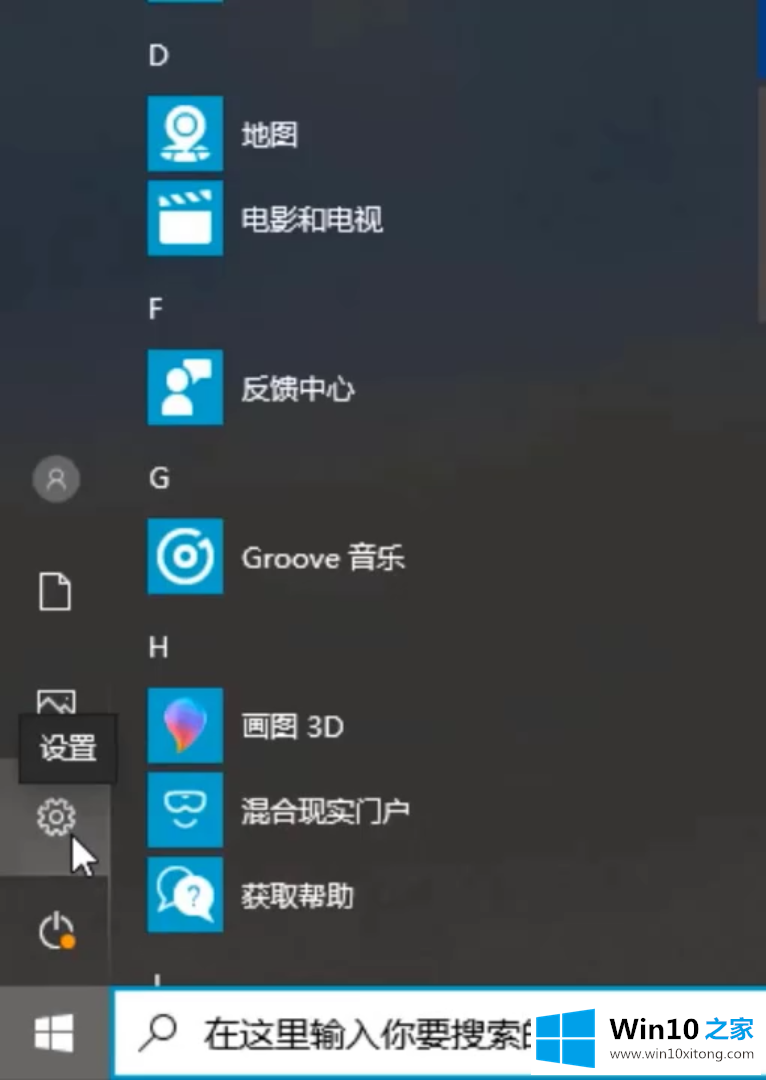
2、在计算机设置窗口中,找到下面的“更新和安全”点击进入。
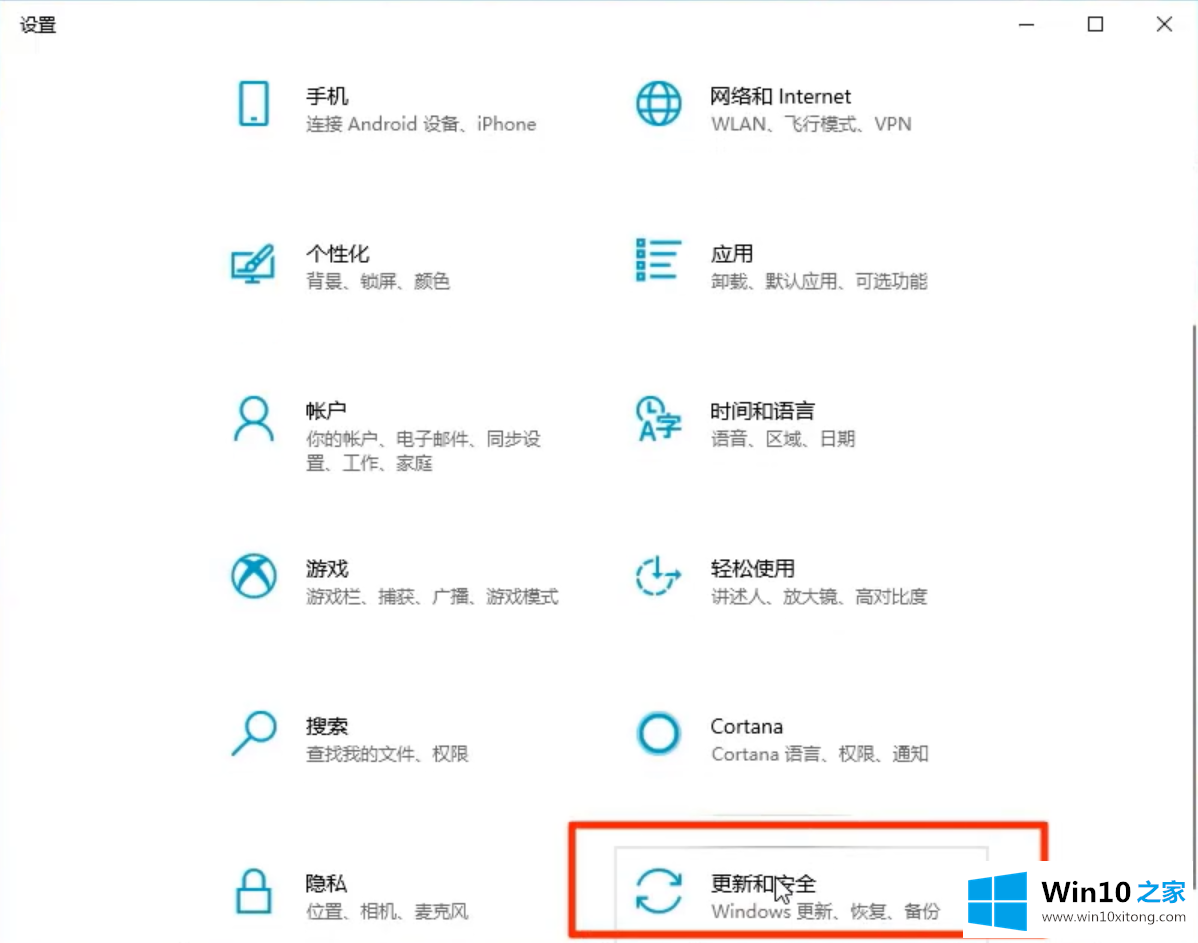
3、点击左侧的“恢复”。
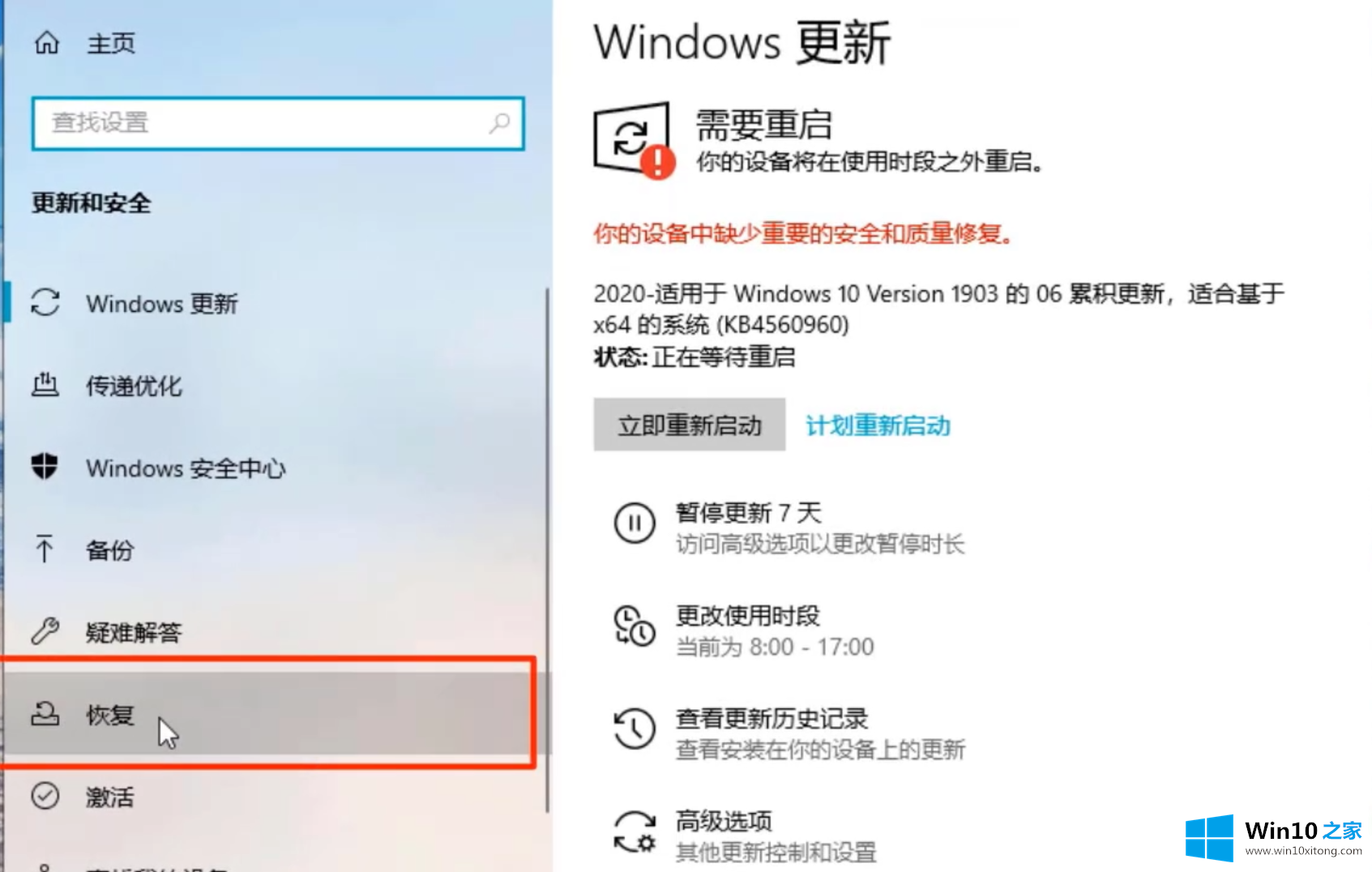
4、然后在右边点击“开始”。
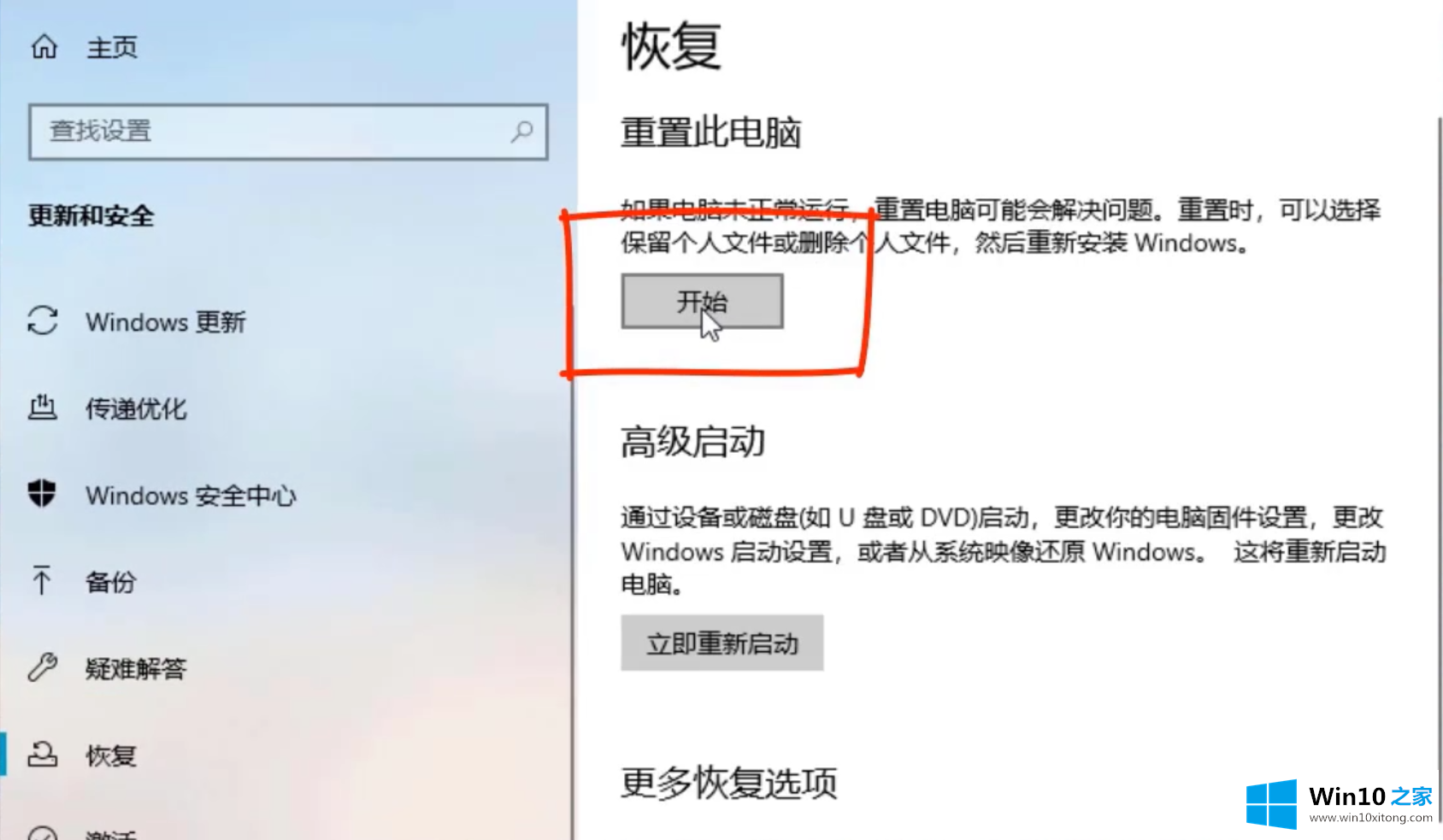
5、选择“保留我的文件”。
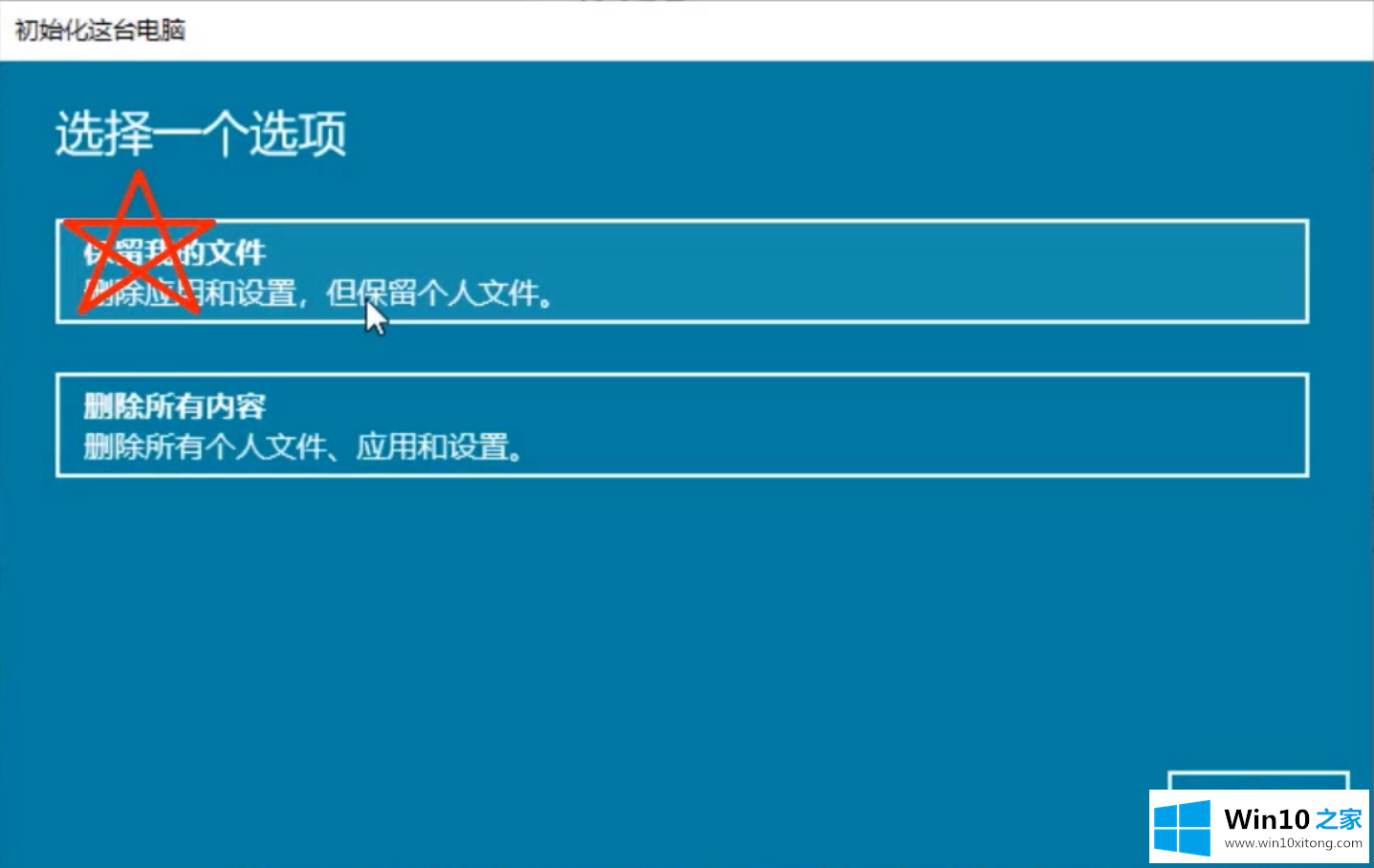
6、等待初始化完毕,点击“重置”即可。
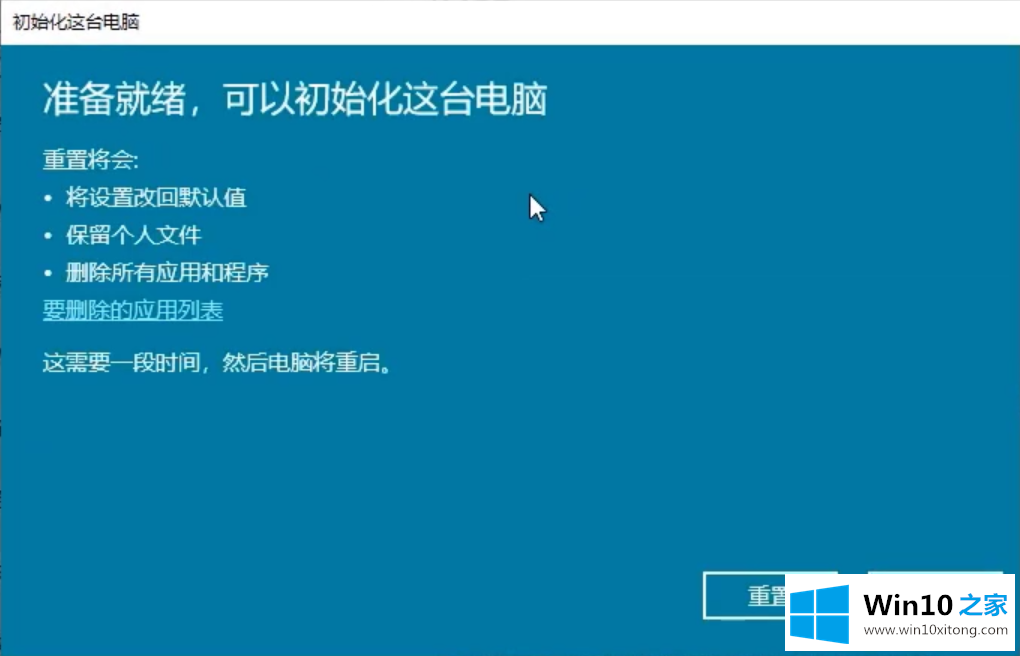
重置的时间会比较长,但是比起重装系统,可以保留文件地解决电脑问题还是值得大家使用的。
好了,小编已经把win10系统还原在哪里的具体操作本领全部告诉大家了,我们很高兴能够在这里把你的问题能够协助解决。